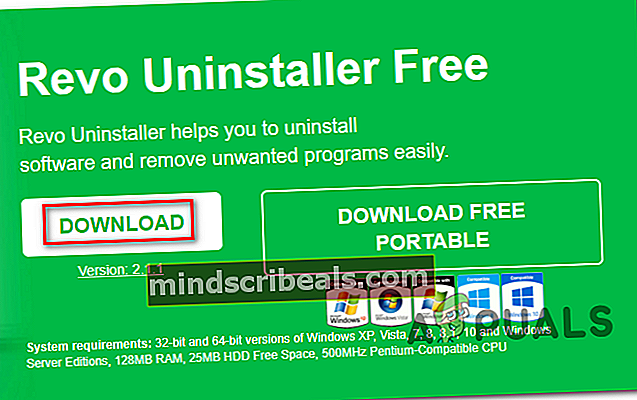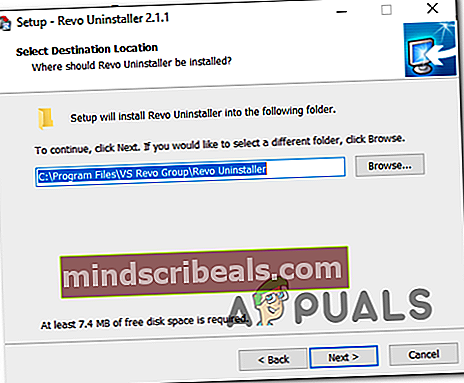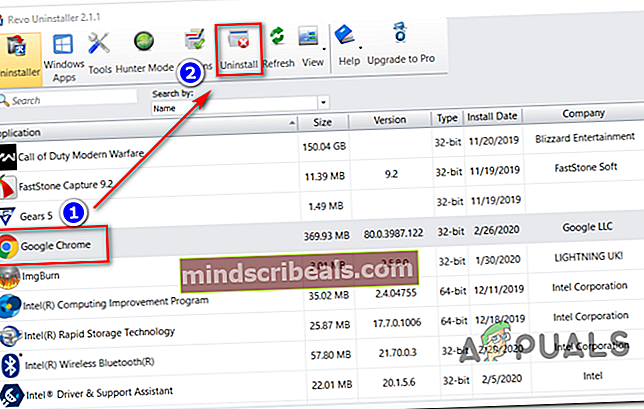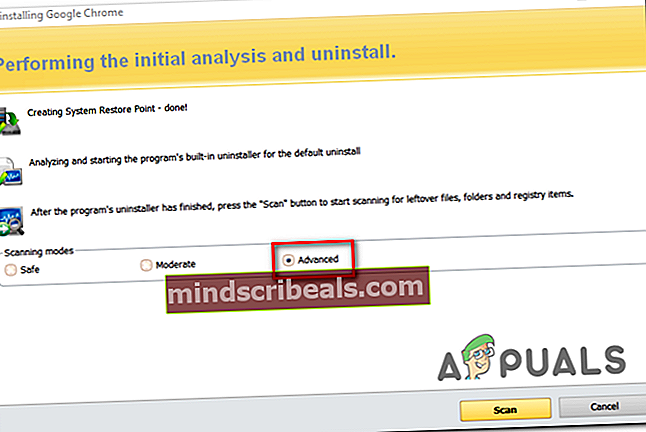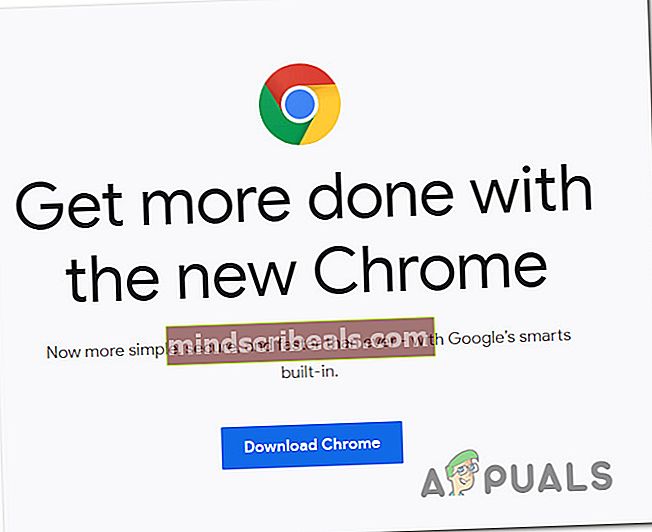Jak opravit chybu aktualizace 0x80040902 v prohlížeči Google Chrome
Někteří uživatelé systému Windows vidí Kód chyby 0x80040902 když se pokusí aktualizovat Google Chrome na nejnovější verzi. Ve většině případů k problému dochází v 64bitové verzi prohlížeče Chrome.

V některých případech k tomuto problému dojde kvůli řadě zablokovaných procesů prohlížeče Chrome, které nejsou schopny navázat spojení se serverem pro stahování Google. V takovém případě by měl problém vyřešit restart nebo řada příkazů, které zabijí každý zapojený proces.
Pokud vaše řešení A / V nedávno vyřešilo hrozbu únosce prohlížeče (nebo podobný malware zakořeněný ve vašem prohlížeči), je možné, že také skončilo v karanténě některých souborů použitých během procesu aktualizace. Pokud je tento scénář použitelný, měli byste použít silný odinstalační program k odstranění všech zbývajících souborů a poté nainstalovat nejnovější verzi prohlížeče Chrome ručně.
Společnost Kaspersky AV a několik dalších A / V třetích stran může skončit blokováním komunikace se serverem aktualizací Google kvůli falešně pozitivnímu výsledku. V takovém případě by problém měl vyřešit seznam povolených procesů Chrome nebo odinstalace přehnaně ochranné sady.
Metoda 1: Taskkill každý zablokovaný proces Chrome
Ukázalo se, že jednou z nejběžnějších instancí, které tento proces spustí, je výběr zablokovaných procesů Chromu, které znemožní aktualizaci prohlížeče. Obvykle se to zobrazuje uživatelům, kteří místo běžného vypnutí používají hibernaci nebo režim spánku.
V tomto případě můžete začít provedením jednoduchého restartu a zkusit aktualizaci po dokončení dalšího spuštění.
Pokud to není možnost nebo problém stále přetrvává, měli byste pokračovat pomocí ‚Taskkill ' příkaz ve zvýšeném okně CMD, aby se vynutilo uzavření každého procesu Chrome, který by mohl být zavěšen.
Zde je stručný průvodce používáním ‚Taskkill ' příkaz k ukončení každého procesu Chrome:
- Zajistěte, aby byl Google Chrome a všechny přidružené instance zcela uzavřeny.
- lis Klávesa Windows + R. otevřete dialogové okno Spustit. Dále zadejte „Cmd“ uvnitř textového pole a stiskněte Ctrl + Shift + Enterotevřete zvýšené okno příkazového řádku.

Poznámka: Když uvidíte UAC (Řízení uživatelských účtů), klikněte Ano udělit oprávnění správce.
- Jakmile jste uvnitř zvýšené CMD, spusťte následující příkazy v pořadí a po každém stiskněte Enter, aby se zabil každý zapojený proces Chrome:
taskkill / im chrome.exe / f taskkill / im googleupdate.exe / f taskkill / im google * .exe / fi „STATUS eq RUNNING“ / f taskkill / im google * .exe / fi „STATUS eq UNKNOWN“ / f taskkill / im google * .exe / fi „STAV eq NEODPOVÍDÁ“ / f
- Po úspěšném zpracování každého příkazu zavřete zvýšenou výzvu CMD, otevřete Google Chrome a zkuste znovu provést aktualizaci, abyste zjistili, zda je problém vyřešen.
V případě, že stále vidíte Kód chyby 0x80040902při pokusu o aktualizaci prohlížeče Google Chrome přejděte níže k další možné opravě.
Metoda 2: Použití odinstalačního softwaru
Jak se ukázalo, tento konkrétní problém může nastat také kvůli některým poškozeným datům Chromu, která narušují funkci aktualizace. K tomu obvykle dochází poté, co A / V software úspěšně detekuje a odstraní části z vašeho prohlížeče Chrome, aby obsahoval infekci způsobenou únoscem prohlížeče.
V tomto případě je doporučenou opravou použití výkonného odinstalačního softwaru k odstranění prohlížeče Google Chrome spolu se všemi zbytky dat a následná čistá instalace nejnovější verze prohlížeče Chrome. Pokud jde o to, můžete použít několik nástrojů třetích stran. IObit Uninstaller, CCleaner a Revo Uninstaller.
V níže uvedeném průvodci jsme použili program Revo Uninstaller, ale můžete použít jakýkoli odinstalační software, se kterým se vám bude nejvíc líbit
Zde je stručný podrobný průvodce provedením výkonné odinstalace v prohlížeči Google Chrome a následnou instalací nejnovější verze:
- Navštivte tento odkaz (tady) a stáhněte si nejnovější bezplatnou verzi nástroje Revo Uninstaller kliknutím na ikonu Stažení knoflík.
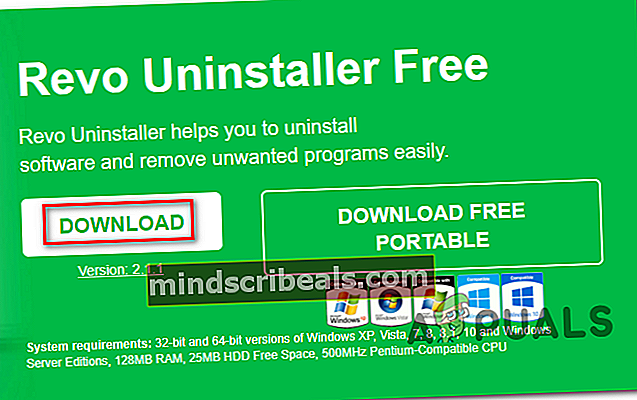
Poznámka: Vyhněte se přenosné verzi, protože není tak efektivní jako běžná verze.
- Po stažení spustitelného souboru instalačního programu na něj dvakrát klikněte a dokončete instalaci podle pokynů na obrazovce.
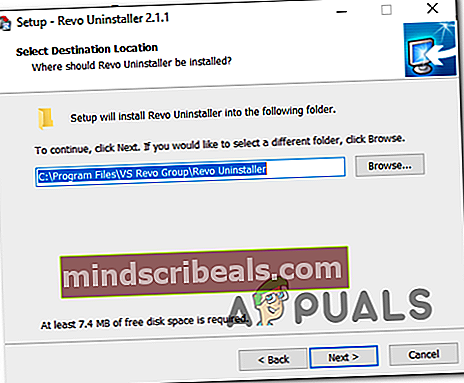
Poznámka: Klepněte na Ano na Kontrola uživatelského účtu okno umožňující administrátorovi přístup k instalačnímu programu.
- Jakmile vstoupíte do aplikace Revo Uninstaller, vyberte ikonu Uninstaller a procházejte seznamem nainstalovaných aplikací dolů, dokud nenajdete položku Google Chrome.
- Jakmile najdete správnou položku, vyberte Google Chrome a klikněte na Odinstalovat tlačítko v horní části aplikace.
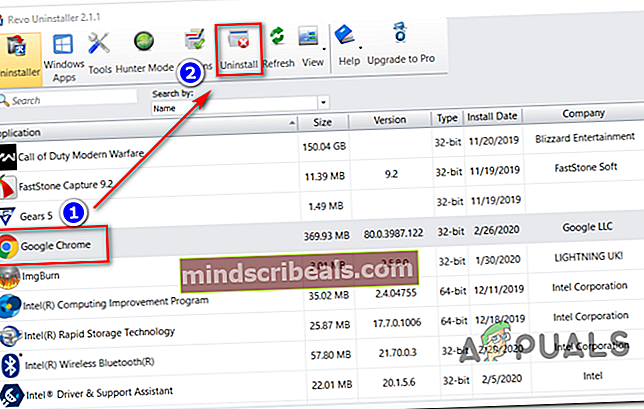
- V dalším okně počkejte, dokud se nevytvoří bod obnovení, poté vyberte Pokročilý z Režimy skenování a klikněte na Skenovat odstranit všechny zbývající soubory.
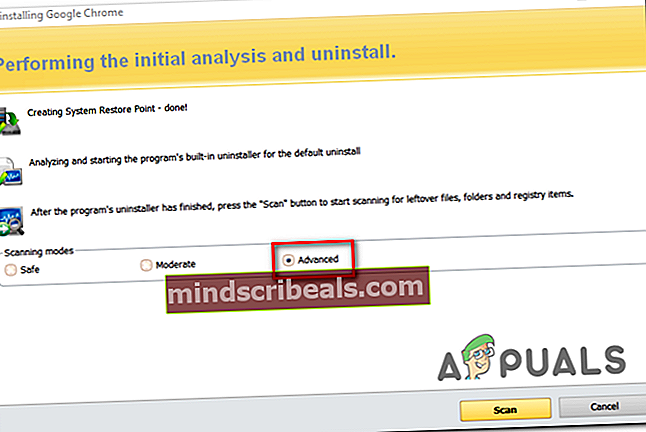
- Podle zbývajících pokynů dokončete instalaci a poté počítač restartujte ručně.
- Po dokončení další spouštěcí sekvence přejděte na tento odkaz (tady) s Edge nebo IE a klikněte na Stáhněte si Chrome získat nejnovější verzi.
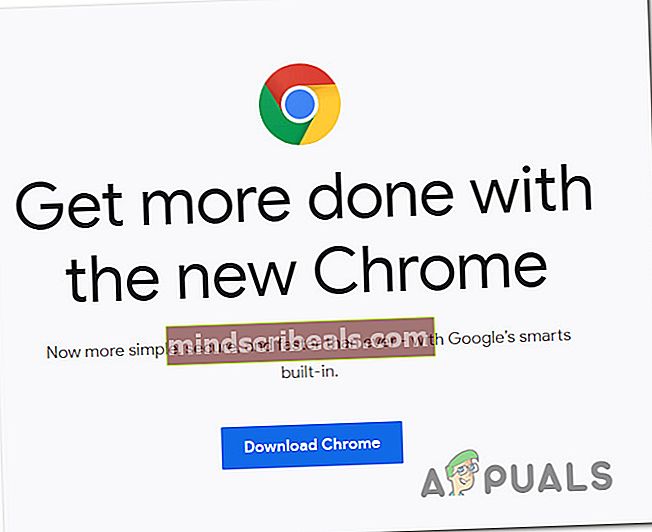
- Po stažení instalačního programu jej otevřete a podle pokynů na obrazovce nainstalujte nejnovější dostupnou verzi prohlížeče Google Chrome.
V případě stejného Kód chyby 0x80040902stále přetrvává, přejděte dolů k další opravě níže.
Metoda 3: Zakázat nebo odinstalovat sadu třetí strany (je-li k dispozici)
Podle některých dotčených uživatelů se aktualizace nezdařila Kód chyby 0x80040902v prohlížeči Chrome může být také způsobena přehnaně ochrannou sadou AV. Nejčastěji se uvádí, že aplikace Kaspersky Antivirus blokuje funkci aktualizace v prohlížeči Chrome, ale mohou existovat i jiná AV řešení, která vykazují stejné chování.
Pokud je tento scénář použitelný pro vaši aktuální situaci, máte dvě možnosti:
- Přidejte na seznam povolených každý proces Chromu od antiviru nebo brány firewall třetí strany, aby nedocházelo k narušení funkce aktualizace.
- Odinstalujte antivirový program třetí strany a jděte na tolerantnější sadu zabezpečení (Windows Defender nebo jiný AV třetí strany)
Možnost 1 je konkrétní v závislosti na AV nástroji, který používáte. Můžete buď hledat online kroky, které vám to umožní, nebo deaktivovat ochranu v reálném čase při aktualizaci Google Chrome.
Většina AV sad třetích stran vám umožní deaktivovat ochranu v reálném čase přímo z nabídky na hlavním panelu. Jednoduše klikněte pravým tlačítkem na ikonu AV a vyhledejte možnost, která zabrání AV v aktivní údržbě vaší síťové komunikace. Název této možnosti se bude u jednotlivých nástrojů lišit.

Pokud je možnost 1 mimo stůl, je zde několik podrobných pokynů, které vám umožní odinstalovat AV nebo bránu firewall třetí strany z vašeho počítače:
- lis Klávesa Windows + R. otevřít Běh dialogové okno. Dále zadejte ‚Appwiz.cpl ' a stiskněte Enter otevřít Programy a funkce Jídelní lístek.

- V nabídce Programy a soubory přejděte dolů seznamem nainstalovaných aplikací a vyhledejte AV sadu třetí strany, kterou používáte a kterou chcete odinstalovat. Jakmile to uvidíte, klikněte na ně pravým tlačítkem a klikněte na Odinstalovat z nově objevené kontextové nabídky.

- Na obrazovce pro odinstalování dokončete odinstalování podle pokynů na obrazovce a poté restartujte počítač.
Poznámka: Dále můžete sledovat tento článek (tady) abyste se ujistili, že nezanecháváte žádná zbývající data, která by mohla stále blokovat vaše připojení (vysoce doporučeno pro brány firewall třetích stran)
- Při příštím spuštění se pokuste znovu aktualizovat Google Chrome a zkontrolujte, zda byl problém vyřešen.